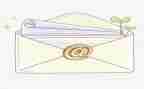教案为教师提供了清晰的教学步骤,帮助实现既定的教学目标,教案的可实施性取决于其是否紧密结合当前的教学进度,帮助学生有效掌握知识,汇报范文网小编今天就为您带来了小学信息技术说课教案5篇,相信一定会对你有所帮助。
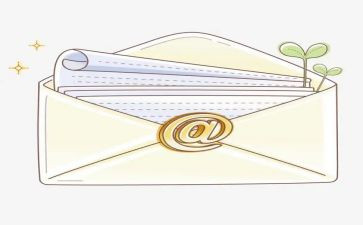
小学信息技术说课教案篇1
教学目的
尝试使用画笔画图与修改;
练习统筹完成事情的过程。
教学重点:使用画笔画图与修改。
教学难点:使用画笔画图与修改。
教学准备:计算机、网络及辅助教学软件。
教学过程
一、导言与复习
复习:窗口的打开与关闭
利用画笔,我们既可以用来制作简单的图案、图形,也可以绘制比较复
杂的艺术图案;既可以在空白的画稿上作画,也可以修改其他已有的画稿。
二、新课教学
1、启动“画笔”。
2、打开一个文件。
3、修改图形。
(1)教师讲解。
使用“橡皮”的操作步骤是:
用鼠标单击普通橡皮或者彩色橡皮选择“橡皮工具”。
用鼠标单击“线条尺寸框”上的合适线条,选择适合的`线条宽度。当线条宽度越大,橡皮擦除面积会越大。
用鼠标左键在颜色盒中选择合适的颜色。
将鼠标指针移动到要擦除的区域,这时鼠标指针变成了“”。拖动鼠标,鼠标移动什么位置,什么位置将被擦除干净。
(2)教师示范。
(3)学生自由练习。
教师巡视指导。
4、放大镜的使用。
我们用放大镜,可以把很小的、看不清的地方放大,然后再进行图形的修改。放大镜可以修改图形细微的地方。
教师演示:让学生观察使用放大镜的效果。
学生练习,教师巡视指导。
全课总结(略)
?教后记〕
小学信息技术说课教案篇2
教学目标:
1.学会管理“日志”,学会整理“相册”。
3.通过“我的空间”的管理,使学生形成文章、图片归类存放的学习习惯,提高学生的学习能力。
4.通过管理“我的空间”,进一步培养学生有效学习的信息素养。
教学重难点:
重点:(1)学会管理“日志”,分类存放,对需要修改的日志进行编辑或删除;(2)掌握整理“相册”,修改照片信息并分类存放。
难点:学会对“相册”进行有效分类管理。
教学准备:
多媒体网络教室
教学过程
修改案
一、谈话导入
同学们,还记得“我的空间”单元第一课时,让大家发布的“猜谜语”吗?今天可是我们大家揭晓答案的时刻哦!那应该怎样来发布我们的答案呢?
谁来说说。
要对原来的日志进行修改,如何修改。
学生发表自己的想法。
二、探究新知
1.管理博文
①日志修改
组织学生看书学习,对“猜谜语”日志进行答案的补充。
学生自主探究“管理日志”,将自己的谜语答案通过编辑补充完整(学生发的第一篇日志)
学生结果反馈
学生演示:师板过程:我的空间—日志—编辑—出现日志(填写答案)
师:在这里,我们还可以对先前的日志标题和内容进行修改,对于不要的日志我们可以删除。但如果删除日志,这篇日志的其他留言也会随之消失,因此我们要删除时,一定要慎重对待。
②日志分类
师:在编辑修改日志的过程中,你是如何理解第4步中的“分类发布”的。
学生思考,并谈谈自己对分类的看法和理解。
组织学生讨论,交流,理解分类的内涵。
师:日志上的信息使我们共享在个人空间上与好友交流的信息,日积月累,文章大幅度增加。如何让访问的好友更便捷的分享你提供的日志信息,我们可以对日志信息进行分类。
日志信息可以怎样分类?
一学生或师做演示:编辑—选择分类(新建分类)
问:新建分类根据什么而定义?
练习:进一步对有需要修改的日志,根据需要进行适当的完善,并将它们有效分类管理。
③日志管理反馈
展示一个学生分类管理的效果。
补充:有好方法和建议和大家分享吗?
学生介绍自己的日志管理方法和经验。
2.管理“我的相册”
师:在个人空间中,除了日志可以表达信息与好友交流,相册也是我们在个人空间上发布信息的'主要手段。如何来对“相册”进行有效管理呢?
组织学生小组合作新知。
①相册管理
学习情况反馈
师:相册管理可以做些什么?
为什么要对相册进行管理?
学生思考、回答:完善相册信息,便于分享。
②相册分类
问:在图片管理过程中,你还有什么建议吗?
学生回答:需要分类。
师:日志多了,需要分类管理,照片也可以分类整理,照片怎样分类管理?
学生回答:转移到(选择相册)
教师引导:相册怎样新建?师演示过程。
提示:在照片上传的过程中,就应该对图片进行及时分类,做到随时高效管理照片文件。
小组合作:将自己喜欢的照片添加到相册,并进行分类管理。
学生演示。
③相册管理展示
评价:他(她)分了几类?合理吗?是否有建议?
他(她)的分类好在哪里?
学生交流信息。
三、课堂总结
组织学生讨论交流:你是如何来管理自己个人空间的?你认为一个好的个人空间应该具备哪些基本要素?你在管理个人空间时的依据和标准是什么?
学生讨论、交流。
结束语:通过同学们的精心地呵护和打理,老师相信每位同学都将拥有一个健康向上的个人空间。老师要提醒大家,同学们平时要经常对自己的个人空间进行维护,这样才能成为真正意义上的网络家园。
板书设计
管理“我的空间”
管理博文
管理“我的相册”
教学反思
小学信息技术说课教案篇3
教材分析:
本课的主要知识点是让学生掌握机器人走一段直线,学习机器人编程中最简单的“顺序式”结构。重点是要指导学生如何把理论设想转化为实际可操作的方法,并在实践中不断积累经验。
“走线段”任务对刚接触机器人没多久的学生来说,是有很大的难度和挑战性的,主要是由于学生不知道该从哪里下手,没有直接可以借鉴的学习经验。因此,教师在选择教学模式时也应该充分尊重学生的学习特点,顺应学生的年龄和心理特点,从儿童化、趣味化着手,投其所好,让学生沉浸到机器人学习任务的愉快氛围中,接受困难的挑战,从而学到新的知识,掌握新的技能。因此,教师在处理教材时,可以采用任务驱动方式,通过课内竞赛等方法来实施。
第一次任务活动,还要教给学生如何进行分工合作,互学互助,提高效率。
教学目标:
1.知识目标:通过机器人的组装,让学生进一步了解机器人;初步学会顺序结构的程序设计方法。
2.能力目标:初步学会控制机器人,能让机器人走直线。
3.情感目标:培养学生团队合作精神,通过课堂中的小型竞赛,学会如何分析问题、解决问题。
教学重点:
进一步掌握机器人编程步骤,学会顺序结构的编程方法。
教学难点:
让机器人尽可能地走直线。
课前准备:
机器人调试比赛场地一块;比分记录牌一块;综合得分记录牌一块。
教学过程:
1.导入新课。
2.实践探索。
师:宣布本次比赛的:机器人邮递员。看看哪个小组的机器人邮递员最能干,能将信准确及时地送达指定地点。
宣读本次比赛的规则:
(1)各队按要求在规定的20分钟时间内完成机器人的搭建及调试工作。
(2)在每次比赛之前有1分钟的准备时间。
(3)采取对抗赛形式,每次两小组比赛,三局两胜制,胜队进下一轮,负队淘汰。对决次序由队长赛前抽签决定。
(4)比赛的过程中参赛队员必须服从裁判。
(5)比赛中,如果因为场外干扰或者场地的原因而未完成比赛,由裁判决定是否可以重新比赛。
(6)比赛过程中只允许每小组两位参赛选手和相关工作人员进入比赛场地,其他人不能进入。
然后,教师简单分析本次任务的特点及完成任务的思路。
学生活动,教师下组指导。
3.学生比赛。
由一位教师及若干位学生组成一个公平竞赛裁判组,组织好本次比赛。相关记录人员(由学生担当)负责记录好各小组成绩与名次。
教师及时处理好小组的违规及各类争执,保证比赛的相对公正、公平。
4.评价与反馈。
师:我们今天的活动即将结束了,现在让我们评价与反馈一下。
首先,我想采访一下最能干的机器人邮递员,你们小组的机器人为什么这么厉害?
请小组成员全部上台,给大家作经验介绍。
其次,各小组拿出评价表格,根据评测表为本组(队)的表现打分。
5.整理下课。
师:好!同学们。我们的课到这里就要结束了。请各小组整理好自己的器材,由组长交回到老师手中。
附参考程序:
乐高机器人范例程序
纳英特机器人范例程序
小学信息技术说课教案篇4
教学目标:
1、掌握标点符号的输入方法。
2、熟悉句子,标点符号的`输入.
重点、难点:
掌握标点符号的输入方法。
教学方法:演示、上机指导
教学过程:
一、导入
我们可以在电脑中输入句子,可是句子中有字、词组还有标点符号,标点符号怎么输入呢?
二、学习标点符号的输入:
1、切换到中文标点符号。单击“点和逗号”按钮就可以切换到中文标点符号状态,就可以输入标点符号了。
师先演示然后带领学生一起练习输入。
2、标点符号输入练习,。?!、“”《》:;等。学生尝试输入。
三、中英文切换学习。
在输入中碰到英文怎么办呢?
方法:
1、讲解单击abc图标就可以进行中英文切换,
2、师演示,先单击abc图标,图标变成a这时就只能输入拼音,(教师输入)。然后再单击a图标,变成abc就又可以输入汉字了(教师输入演示并带领学生一起做。)
3、学生自己练习输入:我家的名字拼音是xxxxxxx。
四、练习。
小学信息技术说课教案篇5
教学目标:
⒈了解电脑上作画的原理,并能熟练地识别和会用数对表示方格纸上的位置,并依次将点连线作画。
⒉进一步体会数形对应的思想和方法在解决现实生活和科技问题的作用。
⒊提高学生的自学能力和实践水平,增进情感交流,培养学生的创新意识和想像力。
教学重难点:
能用鼠标器进行熟练的画图方法鼠标的基本操作。
教具准备:
学生每人一台计算机(或小组合用一台计算机),多媒体教学系统。
课前准备:
检查实验器材(计算机),老师安排好学生用机的座位,公布学生用机的纪律和要求等。
教学过程:
⒈顺其自然,导入课题。
师:同学们,平常我们作画和看到的画都是各种笔和纸完成的,今天我们要用电脑来画画,下面大家先看一下这几幅电脑做成的画。(在多媒体上依次展示准备好的电脑画)(补充说明:要尽量为学生创设一个宽松和谐的学习环境。)
⒉自主操作,实践新知。
师:各级同学片先打开电脑启动后点开始。(补充说明:这是学生的第一次上机操作,老师讲解或们别辅导过程中要给予学生充分的理解和鼓励,增强学生的自信心。遇到机器故障现象,能能时处理好的应迅速完成,否则应重新调整学生的用机位置。)
⒊激趣导学,精讲善导。
⑴实践小结。
师:大家做得很棒!刚才只不过花了几分钟的时间把计算机启动起来,计算机的硬件和软件资源都准备好了!眼前我们看到的是简洁汪爽的画面这就是我们要使用的画纸。
⑵教学画直线。
下图是一条直线,若要在收屏幕上画出来。我们可以单工具。这时指针变成+形状。然后在画图区选择一点。按下左键,这一点就是直线的起点。再拖动至另一点。放开左键,这一点就是直线的终点。于是一条直线就画出来了。(让学生操作实践。)
师:下面同学们阅读一下课本第28~29页的内容,学习如何在电脑上作画的操作方法。(教师把方格纸通过网络发布到各小级的电脑桌上。)师:老师先来示范一次,大家认真看好啦!(教师根据数对依次连接桌面的各点,渐渐组成一个乐乐的轮廓形图案。图略)
⒋自主探究,挑拨技能。
⑴自主实践学生阅读课本,完成相关原练习(教师巡视指导。)
⑵实验小结师:下面来检验一下自己的学习效果!
题目1:要画小猫乐乐的轮廓应该怎样操作?(要求回答的学生边操作边讲解,其他同学可以补充)
题目2:要画天天、晶晶、欢欢的轮廓怎样画?(让一们学生示范操作,其他学生完善和补充他的操作方法)
题目3:通过画画观察这几只上猫有什么关系?(它们分别是将乐乐的轮廓拉宽、拉长、放大得到的。学生只需要从图中观察得出结论即可,不需要进行解释)
⑶解疑释问
师:同学们确实掌握得很有成效!下面我们来看看初学者容易犯的错误!(针对存在的一些问题,教师演示一遍鼠标的正确操作方法,并讲解经验和技巧。)
[点评]:通过动手操作,在过程中充分发挥学生想像力,并通过成果展示,使学生之间获得直接的交流,并在抽象思维和技能学习方面有所收获,从而激发他们的学习兴趣,促进他们掌握技能。
⑷完成任务学生可以相互讨论必须独立完成作业。(教师巡堂辅导。)
⑸展示评价
师:愿意把自己的作品大家一起分亨啊?(广播演示学生的作品,并让学生简要介绍操作经验,其他学生讨论和评价该作品。)(如果时间允许的旅顺,让学生继续修改和完善作品。有些学生可能要求把自己的作品保存下来,可以按照以下方法操作:敲键盘上的prinsceen键一次,然后双击图画图标打开画图工具,依次使用编辑和粘贴菜单命令,最后选择文件菜单,用保存选项保存到磁盘上的文件夹。需要注意的是,这项操作适合水平比较高的学生。)
⒌课堂总结,强调规范。
师:这节课同学们的表现老师很满意!大家学会如何在电脑上作画的一些基本的方法。只要大家好好学习一定会完成更好的作品来。这节课到此结束请大家都要按照规范的操作方法关闭计算机,请班长、学习委员先关闭计算机,然后帮助检查其他同学的关机情况。(班干部检查,学生关闭计算机,教师巡视,督促。)
会计实习心得体会最新模板相关文章: